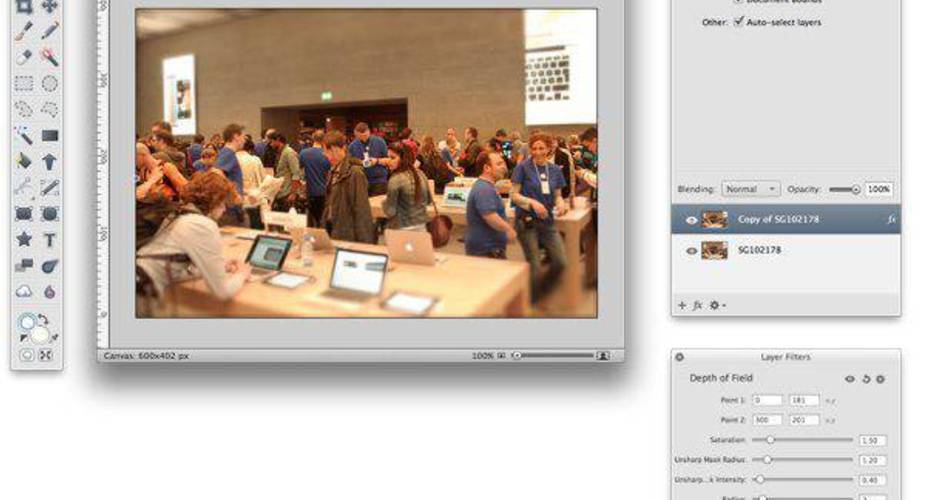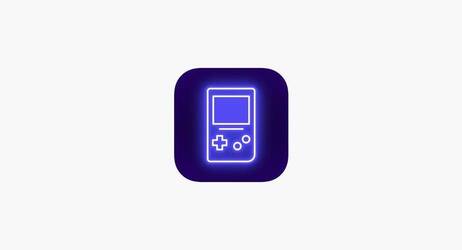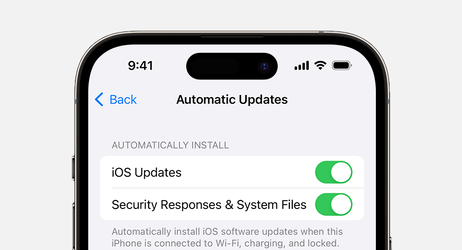Acorn 4 dla Mac - konkurencja dla Pixelmatora i Photoshopa
Od lat nie korzystam z jednej z najbardziej popularnych aplikacji do obróbki grafiki rastrowej czyli Photoshopa. Dorobiłem się dawno temu wersji oryginalnej, jeszcze dla Windows, ale ostatecznie przy moich potrzebach skierowałem się w stronę tańszych rozwiązań, oferujących niemal wszystko to, co mi potrzebne. Od paru lat moim podstawowym edytorem grafiki rastrowej (teraz także i wektorowej) jest Pixelmator. Zanim przesiadłem się na niego zaliczyłem krótkie spotkanie z innym programem dla Mac do edycji zdjęć, był to Acorn. Niestety z wielu względów ale przede wszystkim z powodu dość powolnego działania szybko się z nim rozstałem. Teraz dałem mu kolejną szansę, gdyż do Mac App Store trafiła jego czwarta wersja. 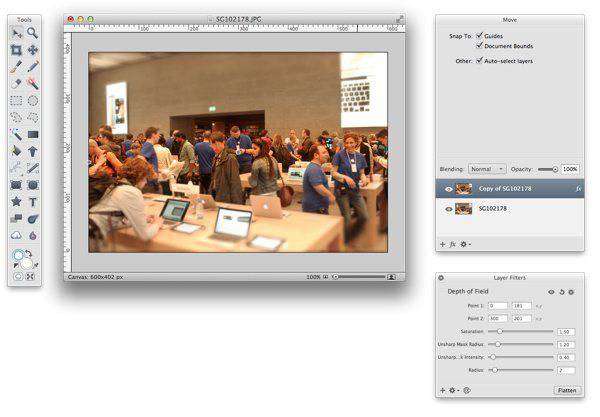
Program zyskał sporo nowości, przebudowie uległ też jego interfejs użytkownika. Można nie korzystać z Photoshopa, ale nie ma powodu by nie doceniać pewnych standardów przez tę aplikację ustanowionych. Jednym z nich jest panel czy jak kto woli paleta z narzędziami. Ta w Acorn 4 nawiązuje do Photoshopa. Pamiętam że w starszej wersji wyglądała ona zupełnie inaczej i była panelem we wspólnym oknie, z innymi funkcjami programu. Teraz podstawowe narzędzia, tak jak w Photoshopie czy moim ulubionym Pixelmatorze znalazły się na osobnej palecie. To, czego mi osobiście w Pixelmatorze brakuje to znanych z Photohsopa przycisków przełączania kolorów oraz pracy w trybie edycji maski. Znalazły się one w palecie narzędzi w Acorn 4, co odbieram na duży plus.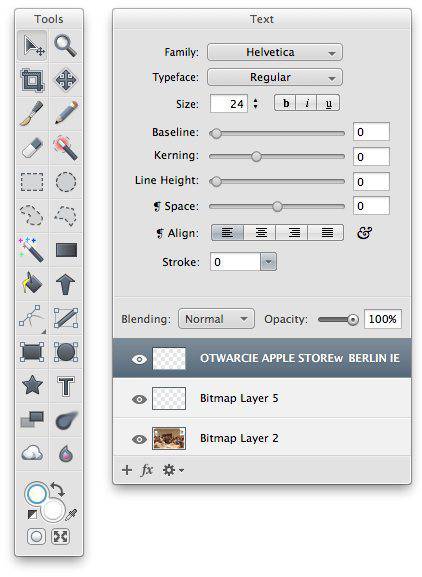
Nie specjalnie przypadł mi jednak do gustu wygląd palety z warstwami, połączonej z opcjami wybranych narzędzi. Wolę mieć jedno i drugie w osobnych oknach.
Skoro już jestem przy warstwach nie mogę nie wspomnieć o ważnej i bardzo przydatnej nowości (względem starej wersji programu, który kiedyś zagościł na moim Maku) warstw filtrów (Filter Layers), dzięki którym możemy nakładać na obrazki różne efekty modyfikujące, bez wprowadzania zmian w oryginalnym obrazku. Zarządzanie poszczególnymi parametrami danego filtra oraz samymi warstwami efektów odbywa się przez osobną paletę oraz punkty węzłowe danego filtra (punkt centralny i promień obszaru potraktowanego danym efektem) widoczne na obrazku.
Każdy z efektów/filtrów, który wykorzystaliśmy na wybranej warstwie obrazka otrzymuje swoją warstwę (filter layer) we wspomnianej już palecie. Możemy je przestawiać względem siebie czy wyłączać. Tak stworzone zestawy warstw z filtrami możemy zapisać do późniejszego wykorzystania.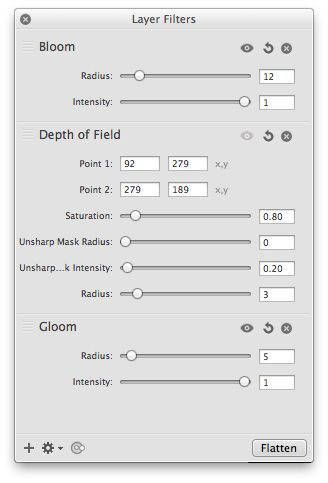
Aby dodać nowy filtr wystarczy kliknąć w przycisk "+" na dole palety z filtrami warstw. Podobnie jak w Pixelmatorze Acorn 4 został wyposażony w wyszukiwarkę filtrów. Jeśli wiemy czego szukamy, nie musimy przedzierać się przez rozwijane menu, które z uwagi na zastosowaną wielkość liter nie jest zbyt wygodne. 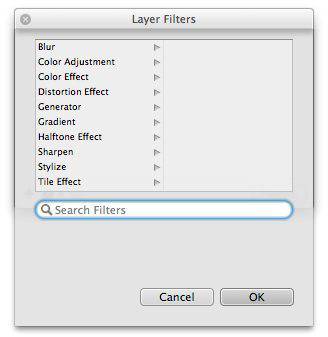
Na dole tejże palety znajdziemy także przycisk Flatten, pozwalający na ostateczne połączenie warstw i obrazka.
Warstwy potraktowane filtrami są odpowiednio oznaczone. Przy ich kopiowaniu powielane są także filtry. Możemy je jednak łatwo wyłączyć, wystarczy kliknąć w "fx" na warstwie i wybrać "Disable Layer Filters".
Nowością jest też możliwość korekcji zdjęcia poprzez krzywe. Jak w innych programach, możemy regulować wszystkie trzy składowe kolory na raz lub każdy z osobna. Do wyboru mamy także narzędzie Levels (poziomy), które także doczekało się aktualizacji (trzy suwaki, jak w Pixelmatorzy czy Photoshopie, funkcja podglądu na żywo zmiany histogramu. 
Acorn to jednak nie same nowości. Działanie czy dostęp do niektórych funkcji rozwiązany jest moim zdaniem lepiej czy bardziej intuicyjnie niż np. w Pixelmatorze. Wspomnę tutaj choćby o możliwość tworzenia nowych warstw. Zdecydowanie bardziej wolę menu w górnym pasku, gdzie znajdę np. tworzenie nowej warstwy z zaznaczenia poprzedniej. W Pixelmatorze jest to także możliwe, choć przez menu kontekstowe narzędzia zaznaczania, co nie do końca mi osobiście pasuje.
Pod pewnymi względami Acorn jeszcze ustępuje Pixelmatorowi. Dziwi mnie na przykład dość prymitywna funkcja klonowania, która nie pozwala na wybranie własnego pędzla, co gorsza udostępnia tylko proste wygładzanie krawędzi, co nie pozwala na ładne wtopienie sklonowanego elementu w tło. Zabrakło też rozbudowanej obsługi kształtów, jak to ma miejsce w Pixelmatorze po jego ostatniej aktualizacji.
To, co odbieram na plus to wyraźna poprawa szybkość pracy tego programu. Kiedyś moje podejście do starszej wersji Acorn skończyło się niepowodzeniem, właśnie ze względu na jego powolne działanie. Tymczasem Acorn 4 na tym samym starym MacBooku Pro 13 (fakt, z dyskiem SSD) działa naprawdę szybko.
Zdaję sobie sprawę, że trudno jest porównywać ten program czy Pixelmatora z Photoshopem. Warto jednak ocenić jakie funkcje są nam tak naprawdę potrzebne i właściwie do tego zawęzić porównanie. Wtedy okazuje się, że nie ma co wydawać wiele na drogie programy, skoro w zupełności wystarczą tańsze alternatywy.
Acorn 4 dla Mac dostępny jest w Mac App Store w cenie 26,99 €. To trochę więcej niż Pixelmator (13,99 €), ale zdecydowanie mniej niż Photoshop czy nawet Photoshop Elements (69,99 €).  Acorn 4 w Mac App Store
Acorn 4 w Mac App Store